torunoで記録するテキスト、音声、画像について
メモ取りはもういらない!torunoにオンライン会議を記録させよう

こんにちは!toruno情報担当のQです。
会議って、会議が終わった後にやることを整理したり、「あの時あの人なんて言ってたっけ?」となったり、議事録や会議メモの作成をしたりなど、後から会議を思い出して内容をまとめたりするシーンって、たくさんありますよね。
ただ、会議中にとったメモからポイントや細部を思い出すことは大変ですし、録画・録音したものを使うと時間と手間がかかるし、、、とにかく面倒ですよね。
でもtorunoに記録させれば、この作業がすごく楽になるんです。というのも、torunoで会議を記録すると、この3点セットが自動で保存されます。
-
音声認識AIが自動で文字起こしした会議内容のテキスト
-
会話の録音音声
-
会議中に使われた画面のキャプチャ
この3点セットが、時間とともに薄れる会議内容を鮮明に呼び覚ましてくれます。しかも、torunoには、素早く思い出すための工夫や議事録・会議メモ作成をサポートする機能がたくさんあるんです。
そこで、3点セットについて、もう少し説明しますね。
テキスト
会議中、音声認識AIが会議の発言をほぼリアルタイムに自動で文字起こしし、記録してくれます(左図)。ですので、メモする必要がありません。
文字起こしされたテキストは、会議後に使う会議ログ画面でも表示されます(右図)。
テキストをクリックするだけでかんたんに修正できる仕様となっていて、議事録作成や会議メモ作成の下地として使うことができるんです。また、そのテキストをダウンロードできる機能もあります。
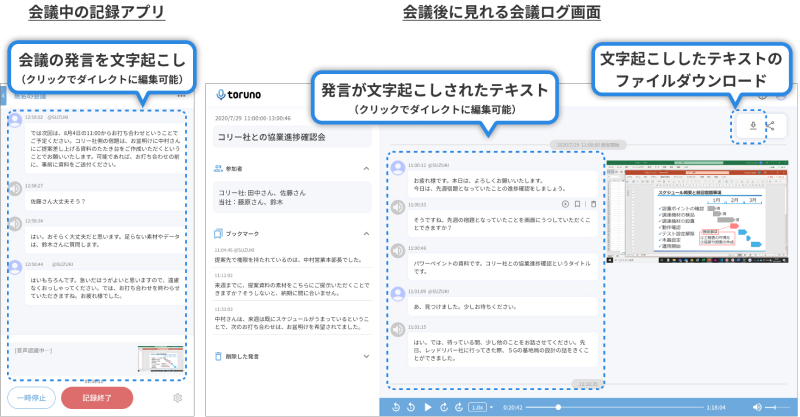
左の図は会議中に自動で文字起こしされている様子
右の図は会議後に表示される文字起こしされたテキスト
録音音声
会議中、文字起こしをすると同時に音声の録音もしており、録音した音声は会議ログ画面で再生することが出来ます。
スロー再生や倍速再生、気になる発言箇所から再生できる頭出し再生機能があるので、スロー再生を使って誤変換の修正や議事録用の修正をしたり、頭出し再生や倍速再生を使って忘れてしまった会議内容を細部まで素早く思い出すことができるんです。
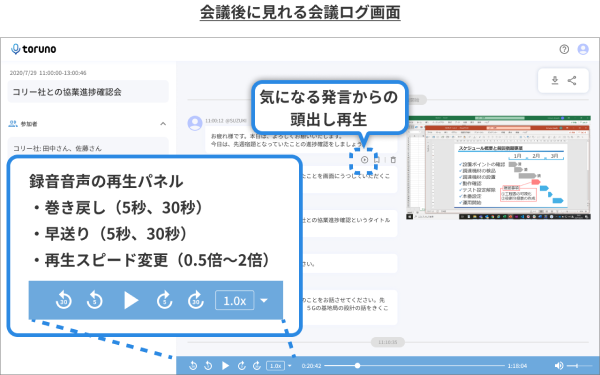
録音した会議音声を再生する機能
画面キャプチャ
これまた会議中、30秒に1回、自動でオンライン会議の画面を撮影しています。
会議ログでは、その画像と文字起こしされたテキストが、時系列で同期されていますので、どんな資料が提示された時に、どんな内容の話がされていたのか、時間がたった後でもしっかりと思い出すことができます。
文字起こしされたテキストだけではなく、音声と画面キャプチャ、この3つをまるごと記録していることが、時間とともに薄れる会議内容をもう一度はっきりと思い出せるメリットとなっていて、torunoのユニークさなんです。
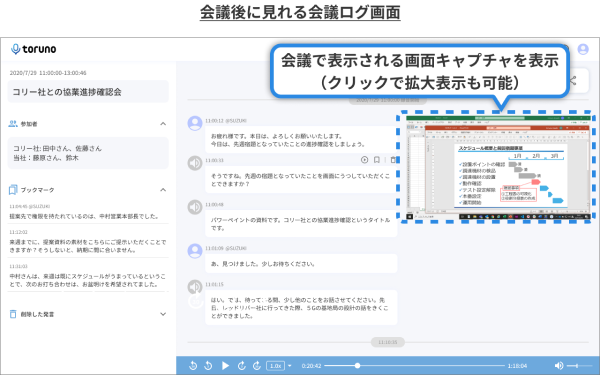
会議中に表示された画面を自動キャプチャした画像イメージ
この他、会議中に重要だと思ったときにその発言をブックマーク(※)できるボタンもあるんです。ブックマーク(※)と頭出し再生機能を組み合わせば、気になる箇所の振り返りもよりかんたんになります。
※現在は3種類(重要、決定事項、ToDo)のタグ付け機能にアップデートされています。
torunoには、会議の要点を振り返る時や議事録や会議メモを作成するシーンに、欠かせない機能がたくさん詰まっています。
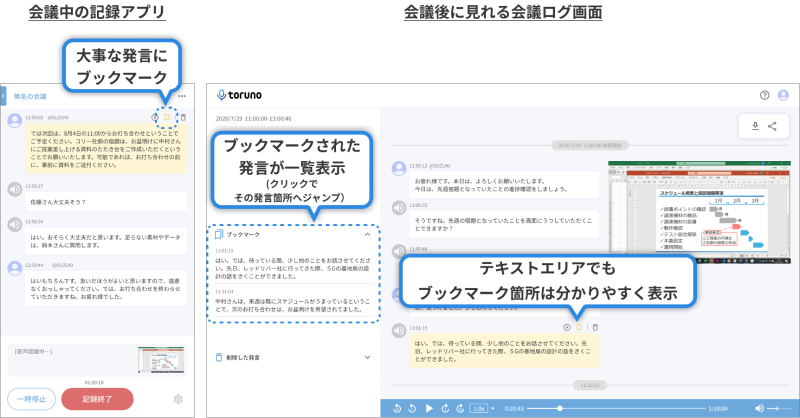
会議中に表示された画面を自動キャプチャした画像イメージ
ぜひ、一度試してみてくださいね♪